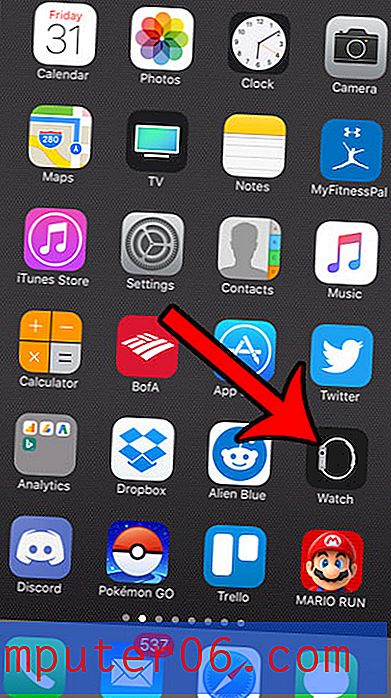Como alterar as configurações de download automático no iTunes - Windows 10
Quando você compra músicas, filmes ou programas de TV usando sua conta do iTunes, esse conteúdo fica disponível em outros dispositivos nos quais você está conectado a essa conta. Muitos desses dispositivos também podem ser configurados para baixar esse conteúdo comprado automaticamente, para que você não precise se preocupar em fazê-lo manualmente.
Um dos lugares onde você pode controlar essa configuração é o aplicativo iTunes no seu computador com Windows 10. Nosso guia abaixo mostra onde ajustar essa configuração, se você deseja fazer o download automático do conteúdo do iTunes que você possui.
Downloads automáticos do iTunes no Windows 10
As etapas deste artigo foram executadas em um computador com Windows 10, usando a versão mais recente do software iTunes disponível quando este artigo foi escrito. Observe que você precisará ter o espaço disponível no disco rígido do seu computador para baixar os arquivos comprados.
Etapa 1: inicie o aplicativo iTunes.
Etapa 2: selecione a guia Editar na parte superior da janela e escolha a opção Preferências .

Etapa 3: Clique na guia Downloads na parte superior da janela.
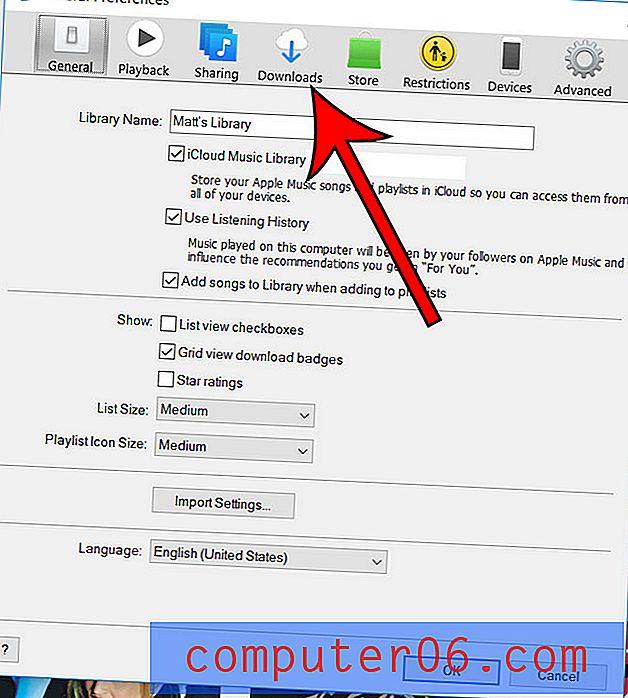
Etapa 4: ajuste as configurações neste menu conforme necessário e clique no botão OK na parte inferior da janela quando terminar.
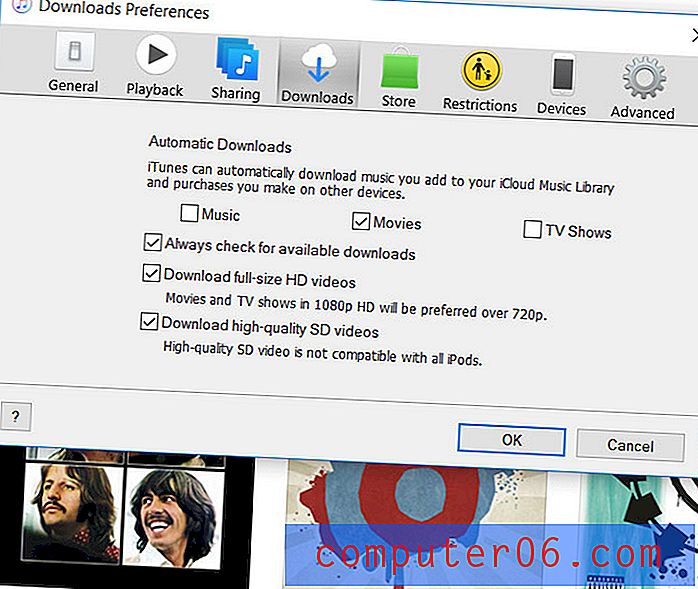
Você sabia que o seu iPhone também possui configurações de download automático? Descubra como ajustar essas configurações, incluindo uma opção para as atualizações do seu aplicativo, para que você possa escolher se deseja ou não fazer o download das suas compras automaticamente no seu telefone.